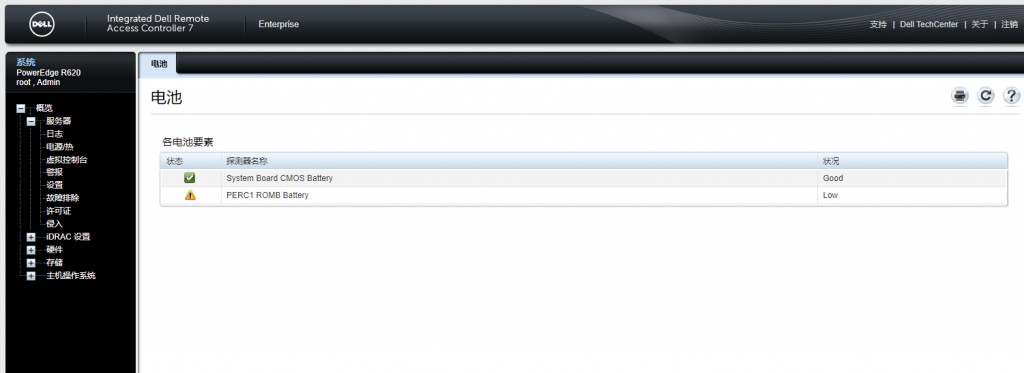1、查看有多少个IP访问:
awk ‘{print $1}’ log_file|sort|uniq|wc -l
2、查看某一个页面被访问的次数:
grep “/index.php” log_file | wc -l
3、查看每一个IP访问了多少个页面:
awk ‘{++S[$1]} END {for (a in S) print a,S[a]}’ log_file > log.txt
sort -n -t ‘ ‘ -k 2 log.txt 配合sort进一步排序
4、将每个IP访问的页面数进行从小到大排序:
awk ‘{++S[$1]} END {for (a in S) print S[a],a}’ log_file | sort -n
5、查看某一个IP访问了哪些页面:
grep ^111.111.111.111 log_file| awk ‘{print $1,$7}’
6、去掉搜索引擎统计的页面:
awk ‘{print $12,$1}’ log_file | grep ^\”Mozilla | awk ‘{print $2}’ |sort | uniq | wc -l
7、查看2015年8月16日14时这一个小时内有多少IP访问:
awk ‘{print $4,$1}’ log_file | grep 16/Aug/2015:14 | awk ‘{print $2}’| sort | uniq | wc -l
8、查看访问前十个ip地址
awk ‘{print $1}’ |sort|uniq -c|sort -nr |head -10 access_log
uniq -c 相当于分组统计并把统计数放在最前面
cat access.log|awk ‘{print $1}’|sort|uniq -c|sort -nr|head -10
cat access.log|awk ‘{counts[$(11)]+=1}; END {for(url in counts) print counts[url], url}
9、访问次数最多的10个文件或页面
cat log_file|awk ‘{print $11}’|sort|uniq -c|sort -nr | head -10
cat log_file|awk ‘{print $11}’|sort|uniq -c|sort -nr|head -20
awk ‘{print $1}’ log_file |sort -n -r |uniq -c | sort -n -r | head -20
访问量最大的前20个ip
10、通过子域名访问次数,依据referer来计算,稍有不准
cat access.log | awk ‘{print $11}’ | sed -e ‘ s/http:\/\///’ -e ‘ s/\/.*//’ | sort | uniq -c | sort -rn | head -20
11、列出传输大小最大的几个文件
cat www.access.log |awk ‘($7~/\.php/){print $10 ” ” $1 ” ” $4 ” ” $7}’|sort -nr|head -100
12、列出输出大于200000byte(约200kb)的页面以及对应页面发生次数
cat www.access.log |awk ‘($10 > 200000 && $7~/\.php/){print $7}’|sort -n|uniq -c|sort -nr|head -100
13、如果日志最后一列记录的是页面文件传输时间,则有列出到客户端最耗时的页面
cat www.access.log |awk ‘($7~/\.php/){print $NF ” ” $1 ” ” $4 ” ” $7}’|sort -nr|head -100
14、列出最最耗时的页面(超过60秒的)的以及对应页面发生次数
cat www.access.log |awk ‘($NF > 60 && $7~/\.php/){print $7}’|sort -n|uniq -c|sort -nr|head -100
15、列出传输时间超过 30 秒的文件
cat www.access.log |awk ‘($NF > 30){print $7}’|sort -n|uniq -c|sort -nr|head -20
16、列出当前服务器每一进程运行的数量,倒序排列
ps -ef | awk -F ‘ ‘ ‘{print $8 ” ” $9}’ |sort | uniq -c |sort -nr |head -20
17、查看apache当前并发访问数
对比httpd.conf中MaxClients的数字差距多少
netstat -an | grep ESTABLISHED | wc -l
18、可以使用如下参数查看数据
ps -ef|grep httpd|wc -l
1388
统计httpd进程数,连个请求会启动一个进程,使用于Apache服务器。
表示Apache能够处理1388个并发请求,这个值Apache可根据负载情况自动调整
netstat -nat|grep -i “80″|wc -l
4341
netstat -an会打印系统当前网络链接状态,而grep -i “80”是用来提取与80端口有关的连接的,wc -l进行连接数统计。
最终返回的数字就是当前所有80端口的请求总数
netstat -na|grep ESTABLISHED|wc -l
376
netstat -an会打印系统当前网络链接状态,而grep ESTABLISHED 提取出已建立连接的信息。然后wc -l统计
最终返回的数字就是当前所有80端口的已建立连接的总数。
netstat -nat||grep ESTABLISHED|wc
可查看所有建立连接的详细记录
19、输出每个ip的连接数,以及总的各个状态的连接数
netstat -n | awk ‘/^tcp/ {n=split($(NF-1),array,”:”);if(n<=2)++S[array[(1)]];else++S[array[(4)]];++s[$NF];++N} END {for(a in S){printf("%-20s %s\n", a, S[a]);++I}printf("%-20s %s\n","TOTAL_IP",I);for(a in s) printf("%-20s %s\n",a, s[a]);printf("%-20s %s\n","TOTAL_LINK",N);}'
20、其他的收集
分析日志文件下 2012-05-04 访问页面最高 的前20个 URL 并排序
cat access.log |grep '04/May/2012'| awk '{print $11}'|sort|uniq -c|sort -nr|head -20
查询受访问页面的URL地址中 含有 www.abc.com 网址的 IP 地址
cat access_log | awk '($11~/\www.abc.com/){print $1}'|sort|uniq -c|sort -nr
获取访问最高的10个IP地址 同时也可以按时间来查询
cat linewow-access.log|awk '{print $1}'|sort|uniq -c|sort -nr|head -10
时间段查询日志时间段的情况
cat log_file | egrep '15/Aug/2015|16/Aug/2015' |awk '{print $1}'|sort|uniq -c|sort -nr|head -10
分析 2015/8/15 到 2015/8/16 访问”/index.php?g=Member&m=Public&a=sendValidCode”的IP倒序排列
cat log_file | egrep '15/Aug/2015|16/Aug/2015' | awk '{if($7 == "/index.php?g=Member&m=Public&a=sendValidCode") print $1,$7}'|sort|uniq -c|sort -nr
($7~/.php/) $7里面包含.php的就输出,本句的意思是最耗时的一百个PHP页面
cat log_file |awk '($7~/\.php/){print $NF " " $1 " " $4 " " $7}'|sort -nr|head -100
列出最最耗时的页面(超过60秒的)的以及对应页面发生次数
cat access.log |awk '($NF > 60 && $7~/\.php/){print $7}’|sort -n|uniq -c|sort -nr|head -100
统计网站流量(G)
cat access.log |awk ‘{sum+=$10} END {print sum/1024/1024/1024}’
统计404的连接
awk ‘($9 ~/404/)’ access.log | awk ‘{print $9,$7}’ | sort
统计http status
cat access.log |awk ‘{counts[$(9)]+=1}; END {for(code in counts) print code, counts[code]}'
cat access.log |awk '{print $9}'|sort|uniq -c|sort -rn
每秒并发
watch "awk '{if($9~/200|30|404/)COUNT[$4]++}END{for( a in COUNT) print a,COUNT[a]}' log_file|sort -k 2 -nr|head -n10"
带宽统计
cat apache.log |awk '{if($7~/GET/) count++}END{print "client_request="count}'
找出某天访问次数最多的10个IP
cat /tmp/access.log | grep "20/Mar/2011" |awk '{print $3}'|sort |uniq -c|sort -nr|head
当天ip连接数最高的ip都在干些什么
cat access.log | grep "10.0.21.17" | awk '{print $8}' | sort | uniq -c | sort -nr | head -n 10
小时单位里ip连接数最多的10个时段
awk -vFS="[:]" '{gsub("-.*","",$1);num[$2" "$1]++}END{for(i in num)print i,num[i]}' log_file | sort -n -k 3 -r | head -10
找出访问次数最多的几个分钟
awk '{print $1}' access.log | grep "20/Mar/2011" |cut -c 14-18|sort|uniq -c|sort -nr|head
取5分钟日志
if [ $DATE_MINUTE != $DATE_END_MINUTE ] ;then #
则判断开始时间戳与结束时间戳是否相等
START_LINE=sed -n "/$DATE_MINUTE/=" $APACHE_LOG|head -n1 #如果不相等,则取出开始时间戳的行号,与结束时间戳的行号
查看tcp的链接状态
netstat -nat |awk '{print $6}'|sort|uniq -c|sort -rn
netstat -n | awk '/^tcp/ {++S[$NF]};END {for(a in S) print a, S[a]}'
netstat -n | awk '/^tcp/ {++state[$NF]}; END {for(key in state) print key,"\t",state[key]}'
netstat -n | awk '/^tcp/ {++arr[$NF]};END {for(k in arr) print k,"\t",arr[k]}'
netstat -n |awk '/^tcp/ {print $NF}'|sort|uniq -c|sort -rn
netstat -ant | awk '{print $NF}' | grep -v '[a-z]' | sort | uniq -c
netstat -ant|awk '/ip:80/{split($5,ip,":");++S[ip[1]]}END{for (a in S) print S[a],a}' |sort -n
netstat -ant|awk '/:80/{split($5,ip,":");++S[ip[1]]}END{for (a in S) print S[a],a}' |sort -rn|head -n 10
awk 'BEGIN{printf ("http_code\tcount_num\n")}{COUNT[$10]++}END{for (a in COUNT) printf a"\t\t"COUNT[a]"\n"}'
查找请求数前20个IP(常用于查找攻来源):
netstat -anlp|grep 80|grep tcp|awk '{print $5}'|awk -F: '{print $1}'|sort|uniq -c|sort -nr|head -n20
netstat -ant |awk '/:80/{split($5,ip,":");++A[ip[1]]}END{for(i in A) print A[i],i}' |sort -rn|head -n20
用tcpdump嗅探80端口的访问看看谁最高
tcpdump -i eth0 -tnn dst port 80 -c 1000 | awk -F"." '{print $1"."$2"."$3"."$4}' | sort | uniq -c | sort -nr |head -20
查找较多time_wait连接
netstat -n|grep TIME_WAIT|awk '{print $5}'|sort|uniq -c|sort -rn|head -n20
找查较多的SYN连接
netstat -an | grep SYN | awk '{print $5}' | awk -F: '{print $1}' | sort | uniq -c | sort -nr | more
根据端口列进程
netstat -ntlp | grep 80 | awk '{print $7}' | cut -d/ -f1
查看了连接数和当前的连接数
netstat -ant | grep $ip:80 | wc -l
netstat -ant | grep $ip:80 | grep EST | wc -l
查看IP访问次数
netstat -nat|grep ":80"|awk '{print $5}' |awk -F: '{print $1}' | sort| uniq -c|sort -n
Linux命令分析当前的链接状况
netstat -n | awk '/^tcp/ {++S[$NF]} END {for(a in S) print a, S[a]}'
watch "netstat -n | awk '/^tcp/ {++S[\$NF]} END {for(a in S) print a, S[a]}'" # 通过watch可以一直监控
LAST_ACK 5 #关闭一个TCP连接需要从两个方向上分别进行关闭,双方都是通过发送FIN来表示单方向数据的关闭,当通信双方发送了最后一个FIN的时候,发送方此时处于LAST_ACK状态,当发送方收到对方的确认(Fin的Ack确认)后才真正关闭整个TCP连接;
SYN_RECV 30 # 表示正在等待处理的请求数;
ESTABLISHED 1597 # 表示正常数据传输状态;
FIN_WAIT1 51 # 表示server端主动要求关闭tcp连接;
FIN_WAIT2 504 # 表示客户端中断连接;
TIME_WAIT 1057 # 表示处理完毕,等待超时结束的请求数;